
Värien Microsoft Excel voi olla loistava tapa saada tietoa erottuvat. Joten jos tulee aika, jolloin haluat laskea solujen määrä olet värillinen, sinulla on pari tapaa tehdä se.
Ehkä sinulla on solujen värillinen myynnin määrän, tuotenumerot, postinumerot, tai jotain vastaavaa. Oletko manuaalisesti käytetty väri korostaa solujen tai niiden tekstiä tai olet perustaa ehdollista muotoilua sääntö tehdä niin, seuraavat kaksi tapaa laskea ne solut toimivat hyvin.
Count Värilliset soluihin käyttäen Etsi
Tämä ensimmäinen menetelmä laskee värillinen solujen on nopein kaksi. Se ei liity lisäät funktion tai kaavan, joten laskenta yksinkertaisesti näytetään voit nähdä ja tallentaa manuaalisesti, jos haluat.
Valitse solut haluat työskennellä ja pää nyt Home. Kun muokkaus osassa nauha, klikkaa ”Etsi & amp; Valitse”ja valitse’Etsi’.
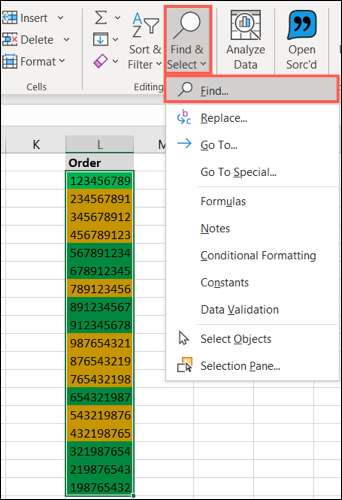
Kun Etsi ja korvaa -ikkuna, klikkaa ”Asetukset”.

tunnetut muotoilut : Jos tiedät täsmälleen oikeassa muodossa käytit värilliset solut, esimerkiksi tietyn vihreä täyttää, klikkaa ”Format”. Käytä sitten Font, Border ja Täytä välilehdet Etsi Muoto ja valitsee värin muoto ja klikkaa ”OK”.
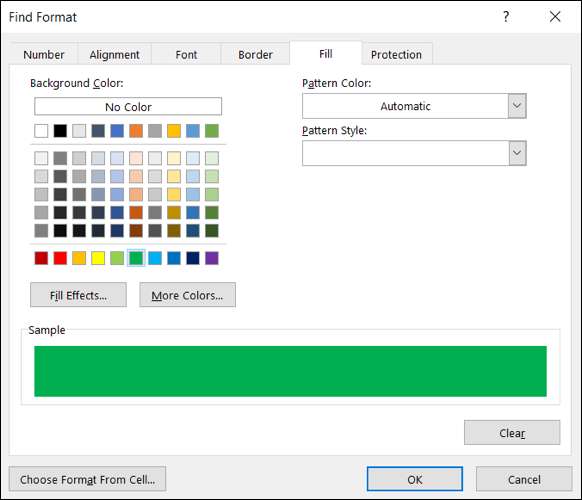
tuntematon muotoilu : Jos et ole varma tarkasta värin tai käyttää useita muodossa muodoissa, kuten täyttövärin, raja, ja fontin värin, voit ottaa eri reittiä. Napsauta nuolta Muoto-painiketta ja valitse ”Valitse Muoto solusta.”
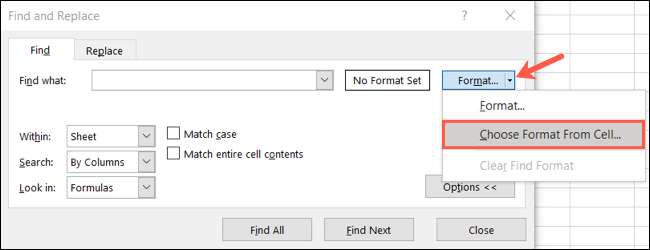
Kun kohdistin muunnoksia pipetiksi, siirrä se yksi soluista haluat laskea ja valitse. Tämä asettaa muotoilua että solusta esikatselu.
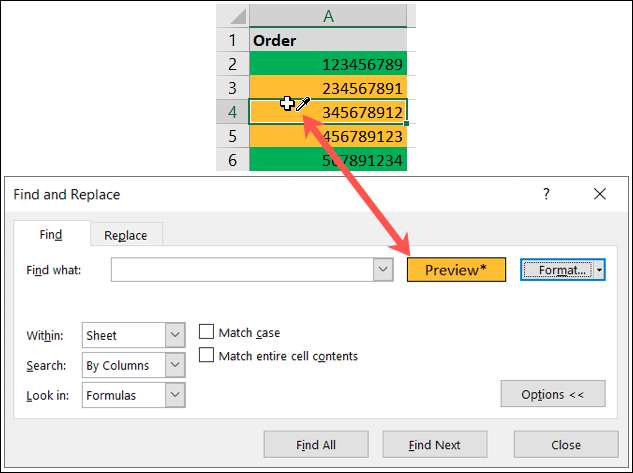
Jommallakummalla edellä kaksi tapaa tehdä muodossa etsit, sinun pitäisi seuraavaksi tarkistaa esikatselun. Jos se näyttää oikein, klikkaa ”Etsi kaikki” alareunassa ikkunan.
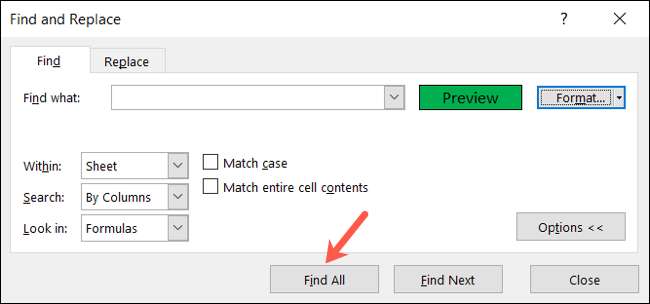
Kun ikkuna laajenee näyttämään tuloksia, näet luottaa vasemmassa alareunassa ”X Cell (s) found.” Ja siellä teidän count!
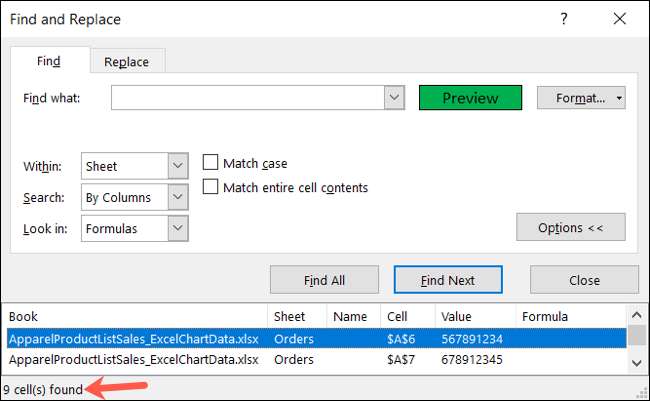
Voit myös tarkistaa tarkka solujen alaosassa ikkunan yläpuolella solujen määrä.
Laskea Värilliset Solut käyttäminen Filter
Jos aiot muuttaa tietoja ajan ja haluat säilyttää solun omistettu värillisiä valkosolujen määrä, tämä toinen menetelmä on sinulle. Voit käyttää sekä funktio ja suodatin.
Aloitetaan lisäämällä toiminto , Joka on SUBTOTAL. Siirry soluun, johon haluat näyttää count. Anna seuraava korvaten A2: A19 viittaukset niihin oman solualueen, ja paina Enter.
= SUBTOTAL (102, A2: A19)
Numero 102, jolla on kaava on numeerinen indikaattori COUNT toiminto.
Huomautus: Toinen toiminto numeroita voit käyttää SUBTOTAL, katsomaan taulukosta Microsoftin tuki sivu toiminnolle .
Kuten nopeasti tarkistaa varmista kirjoitit toimivat asianmukaisesti, sinun pitäisi nähdä laskea kaikkien solujen tiedoilla seurauksena.
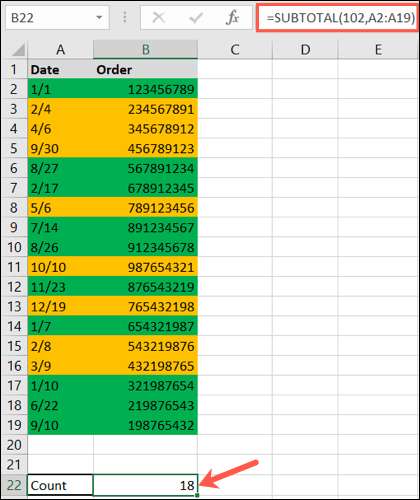
Nyt on aika Käytä suodatinta ominaisuus soluillenne . Valitse sarakkeen otsikkoa ja mene nyt Home. Klikkaa ”Lajittele & amp; Suodatin”ja valitse’suodatin.’
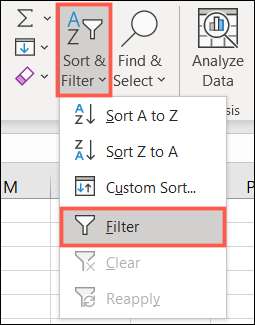
Tämä tarkkuudella suodattimen painike (nuoli) vierekkäin sarakkeen otsikkoa. Napsauta yksi sarakkeen värilliset solut haluat laskea ja siirtää kursori ”Lajittele värin.” Näet värejä käytät pop-out valikosta, joten valitse väri haluat laskea.
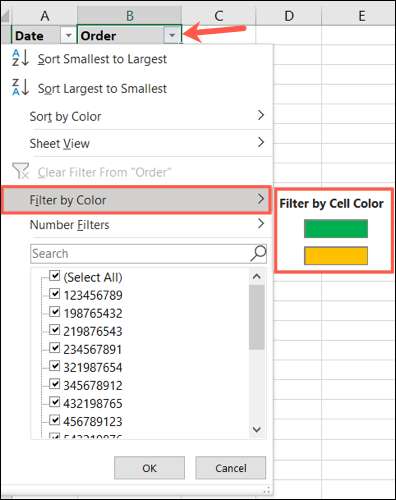
Huomautus: Jos käytät fontin värin sijasta tai sen lisäksi solun värin, nämä vaihtoehdot näyttää pop-out valikosta.
Kun katselen subtotaalinen cell, sinun pitäisi nähdä laskea muutos vain ne solut valitun väriseksi. Ja voit pop takaisin ylös suodattimen painiketta ja valitse toinen väri pop-out valikosta nopeasti nähdä näiden laskee liikaa.
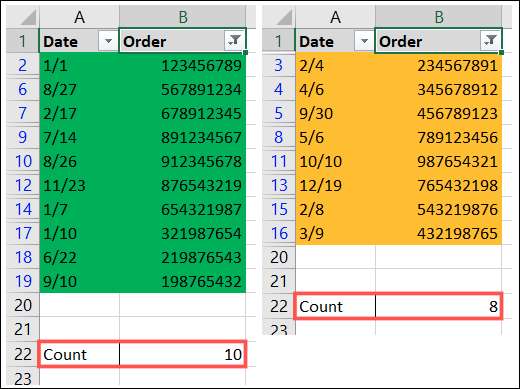
Kun olet lopettanut laskemisen suodattimen kanssa, voit selvittää sen nähdäksesi kaikki tiedot uudelleen. Napsauta suodatinpainiketta ja valitse "Tyhjennä suodatin."
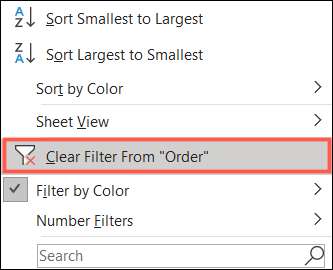
Jos olet jo hyödyntänyt värejä Microsoft Excelissä, nämä värit voivat olla kätevästi enemmän kuin vain tietojen erottaminen.







